Excel: joker karakterlerle bul ve değiştir nasıl kullanılır?
Hücrelerdeki belirli karakterleri bulmak ve bunları farklı karakterlerle değiştirmek için Excel’deki Bul ve Değiştir özelliğini kullanabilirsiniz.
Bul ve Değiştir özelliğinin avantajlarından biri, belirli değiştirmeler yapmak için aşağıdaki joker karakterleri kullanabilmenizdir:
1. İki belirli karakter arasındaki tüm karakterleri değiştirin
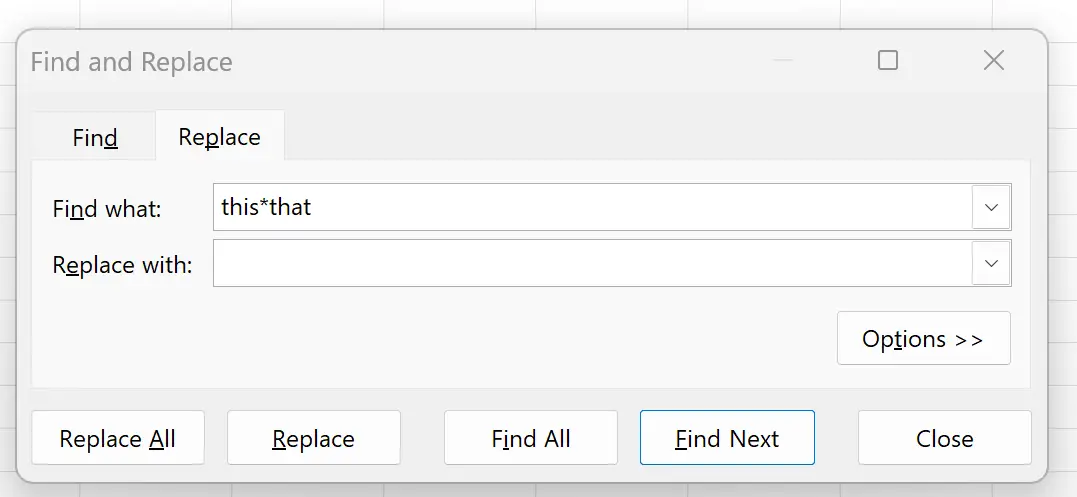
Bu özel örnek, “this” ve “that” dizelerinin yanı sıra bu iki dize arasındaki tüm karakterlerin yerini alır.
2. Belirli karakterlerden önce tüm karakterleri değiştirin
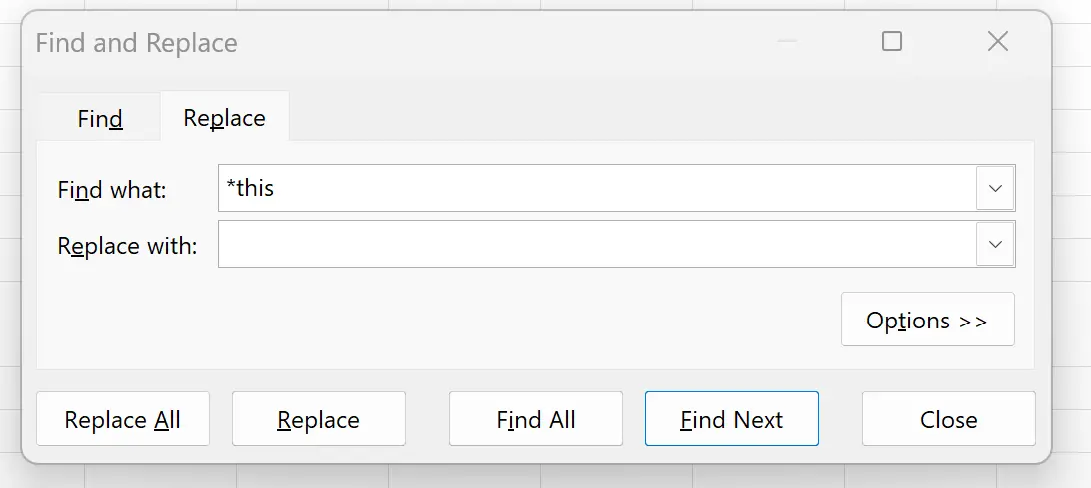
Bu özel örnek, “this” dizesinin yanı sıra hücrede bu dizeden önceki tüm karakterlerin yerini alır.
3. Belirli karakterlerden sonra tüm karakterleri değiştirin
Bu özel örnek, “this” dizesinin yanı sıra hücrede bu dizeyi izleyen karakterlerin yerini alır.
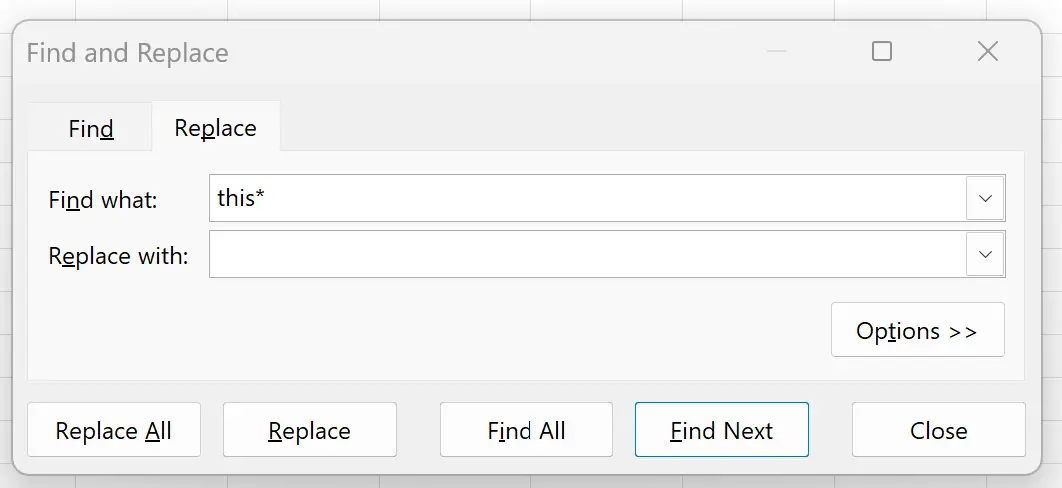
Aşağıdaki örnekte her yöntemin pratikte nasıl kullanılacağı gösterilmektedir.
Örnek 1: İki belirli karakter arasındaki tüm karakterleri değiştirin
Bir takımdaki çeşitli basketbolcuların adını ve konumunu gösteren aşağıdaki veri kümesine sahip olduğumuzu varsayalım:
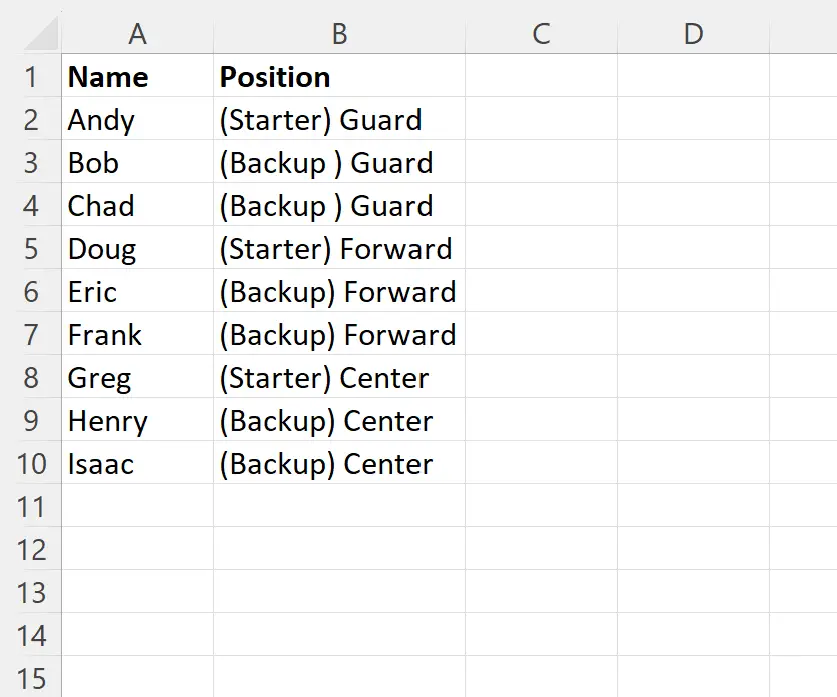
Konum sütunundaki her hücrede parantez içindeki tüm karakterleri değiştirmek istediğimizi varsayalım.
Bunu yapmak için B2:B13 hücre aralığını vurgulayın.
Ardından Bul ve Değiştir penceresini görüntülemek için Ctrl + H yazın.
Daha sonra Bul kutusuna (*) yazın ve Değiştir alanını boş bırakın.
Tümünü Değiştir’i tıklattığınızda, parantezler ve aralarındaki tüm karakterler her hücreden kaldırılacaktır:
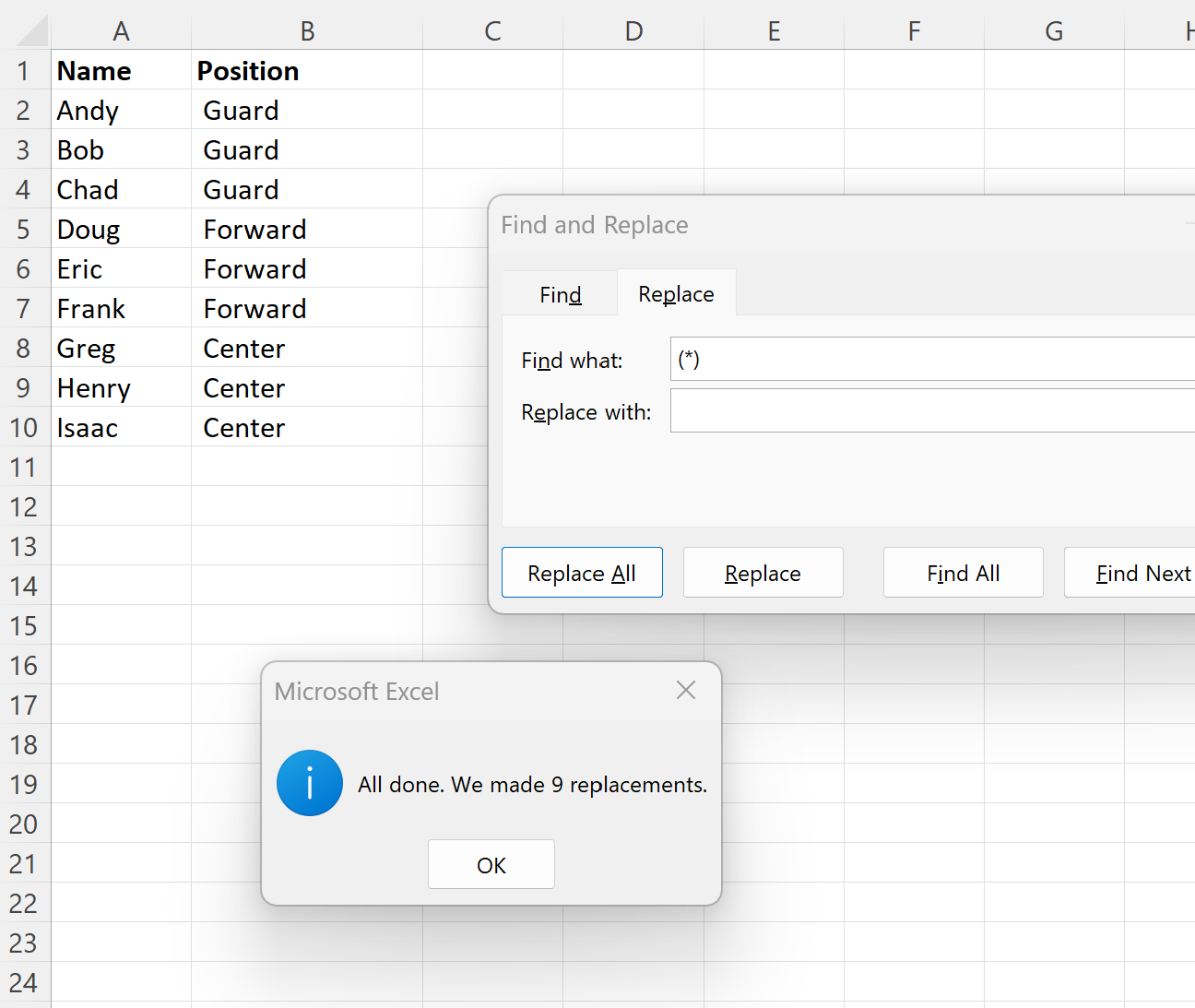
Örnek 2: Belirli karakterlerden önceki tüm karakterleri değiştirin
Bir takımdaki çeşitli basketbolcuların adını ve konumunu gösteren aşağıdaki veri kümesine sahip olduğumuzu varsayalım:
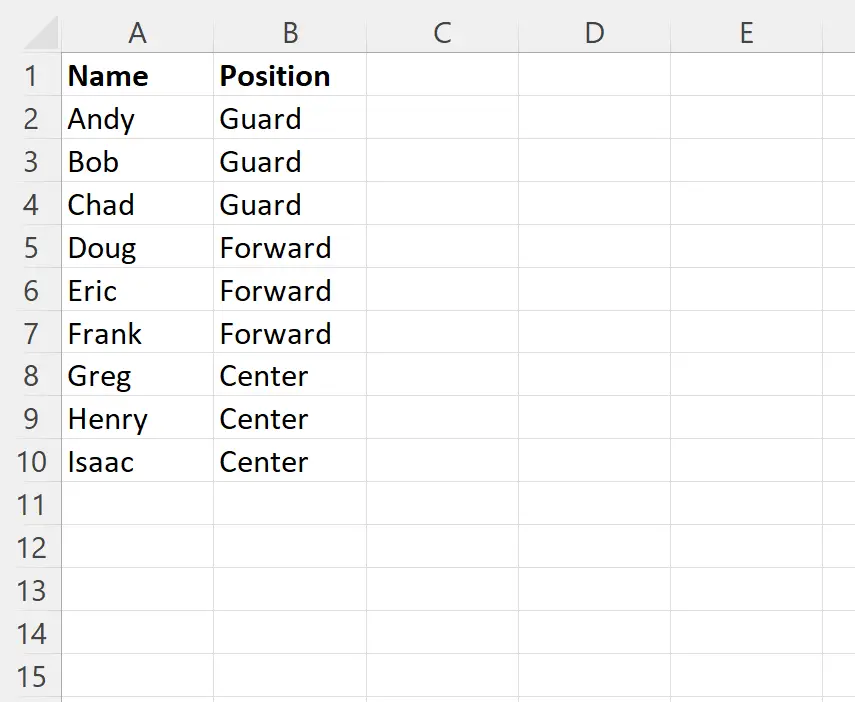
Konum sütunundaki her hücrede “ar” dizesini ve bu dizeden önceki tüm karakterleri değiştirmek istediğimizi varsayalım.
Bunu yapmak için B2:B13 hücre aralığını vurgulayın.
Ardından Bul ve Değiştir penceresini görüntülemek için Ctrl + H yazın.
Daha sonra Bul kutusuna *ar yazın ve Değiştir alanını boş bırakın.
Tümünü Değiştir’i tıkladığınızda, “ar” ve ondan önceki tüm karakterler her hücreden kaldırılacaktır:
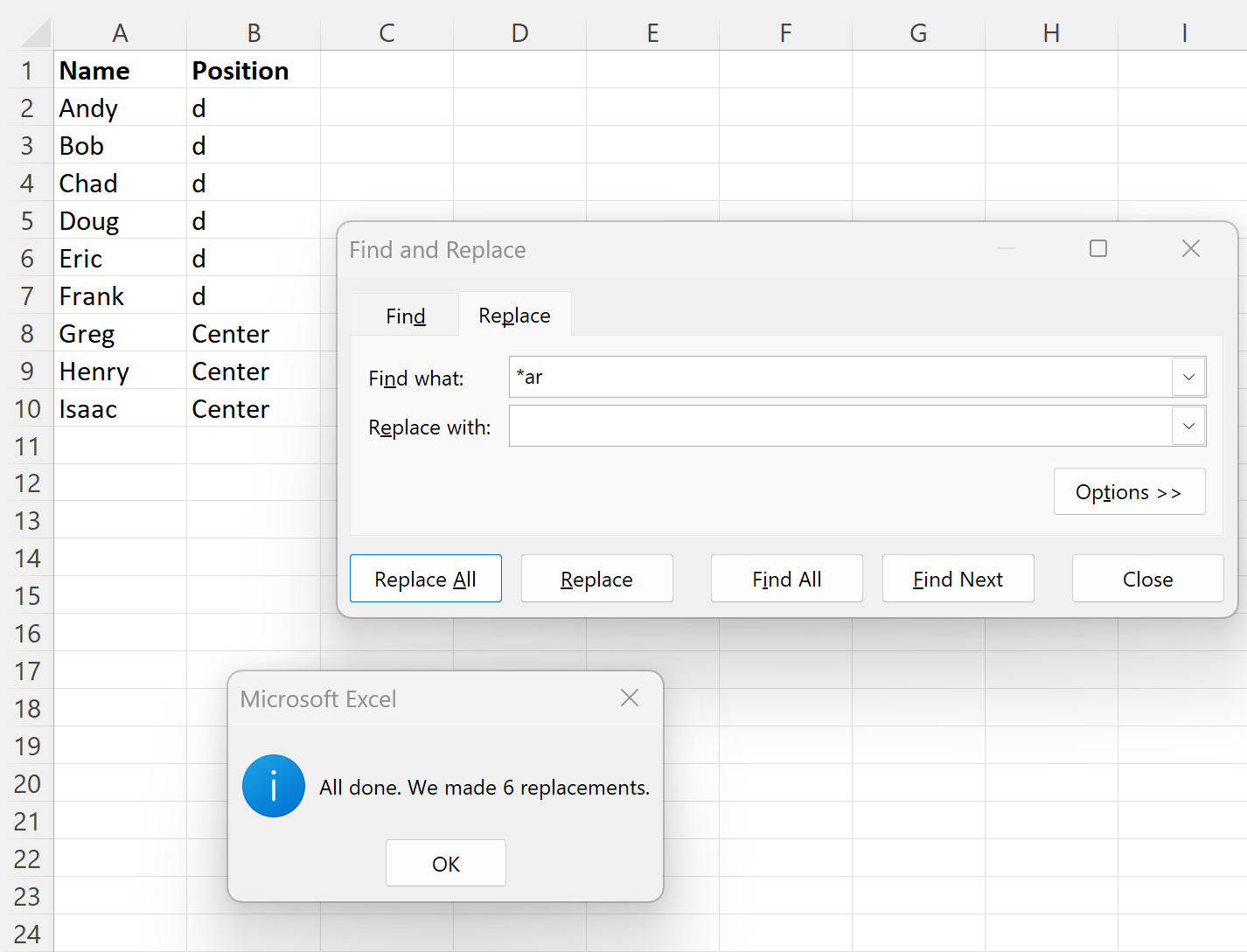
Not : “Merkez” konumu olan her hücre, hücrenin hiçbir yerinde “ar” dizesini içermediğinden değiştirilmedi.
Örnek 3: Belirli karakterlerden sonraki tüm karakterleri değiştirin
Bir takımdaki çeşitli basketbolcuların adını ve konumunu gösteren aşağıdaki veri setine sahip olduğumuzu tekrar varsayalım:
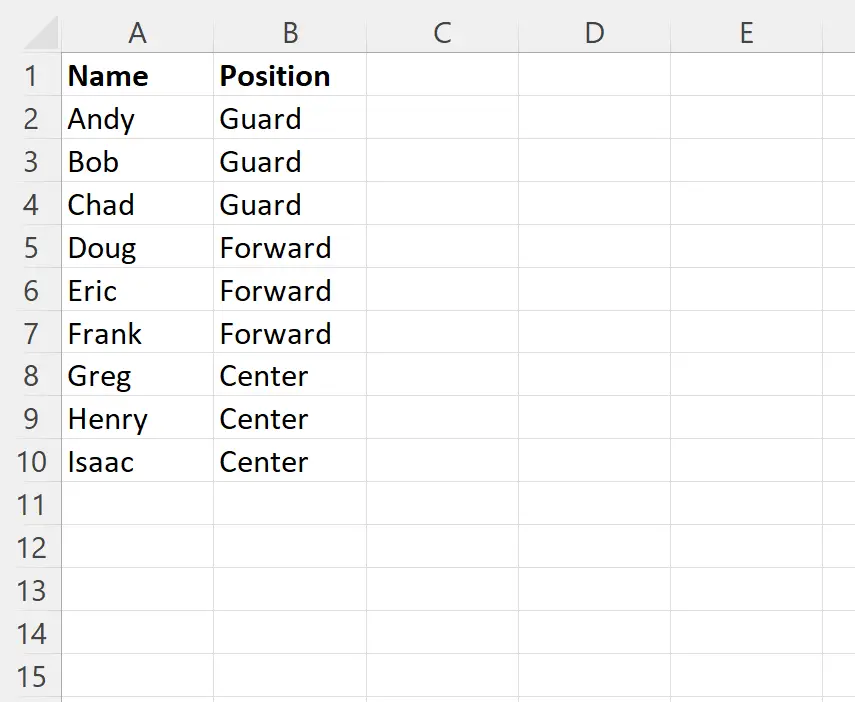
Konum sütunundaki her hücrede “ar” dizesini ve bu dizeyi izleyen tüm karakterleri değiştirmek istediğimizi varsayalım.
Bunu yapmak için B2:B13 hücre aralığını vurgulayın.
Ardından Bul ve Değiştir penceresini görüntülemek için Ctrl + H yazın.
Daha sonra Bul kutusuna ar* yazın ve Değiştir alanını boş bırakın.
Tümünü Değiştir’i tıkladığınızda, “ar” ve onu takip eden tüm karakterler her hücreden kaldırılacaktır:
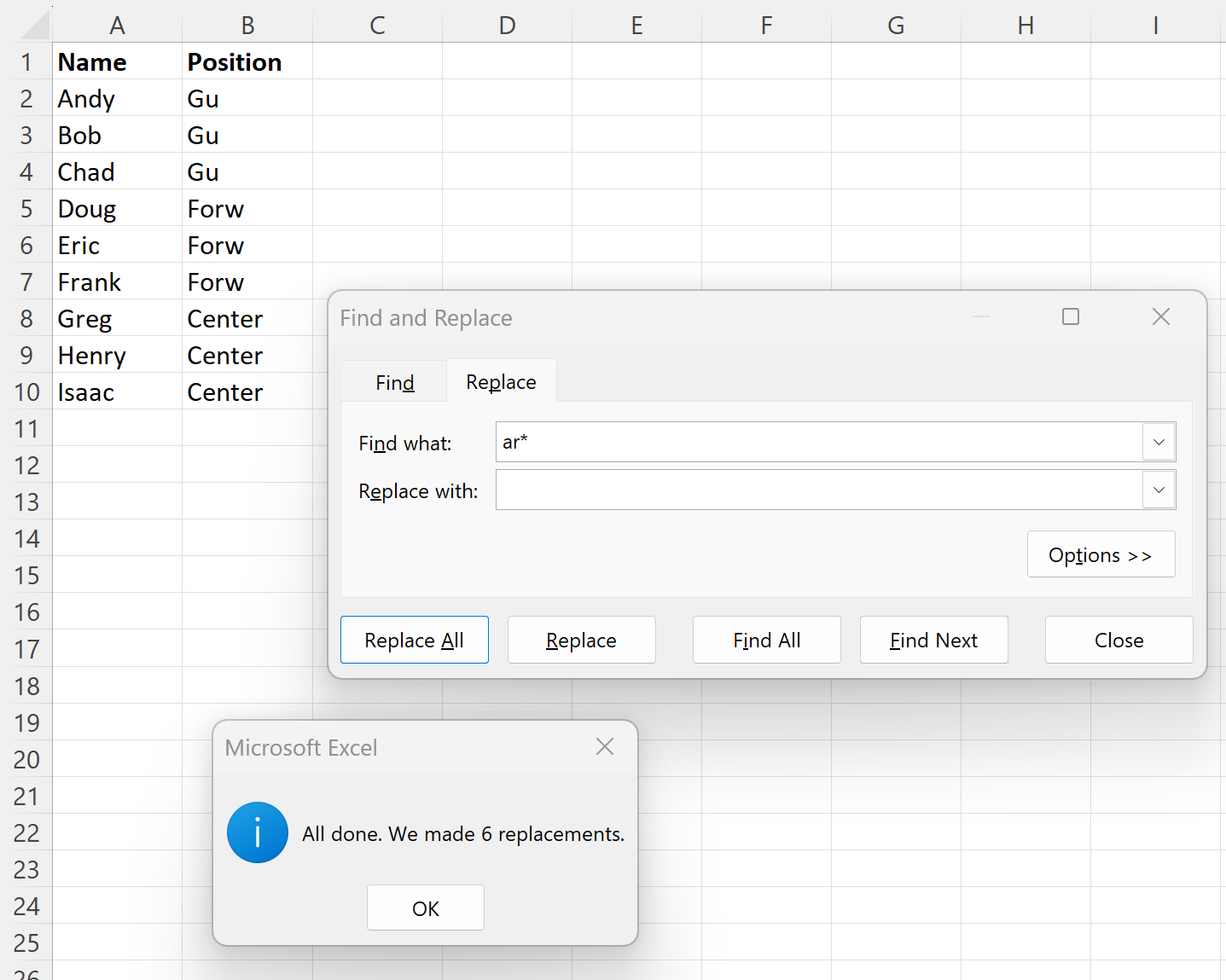
Not : “Merkez” konumu olan her hücre, hücrenin hiçbir yerinde “ar” dizesini içermediğinden değiştirilmedi.
Ek kaynaklar
Aşağıdaki eğitimlerde Excel’de diğer yaygın işlemlerin nasıl gerçekleştirileceği açıklanmaktadır:
Excel’de #N/A değerleri nasıl değiştirilir?
Excel’de boş hücreleri sıfırla değiştirme
Excel’de bir hücredeki birden çok değer nasıl değiştirilir?